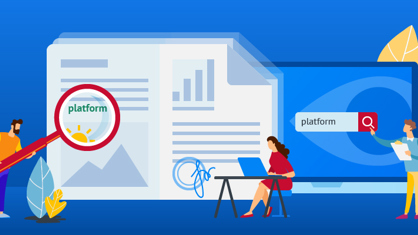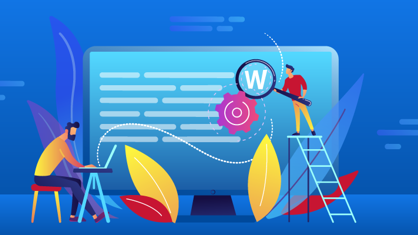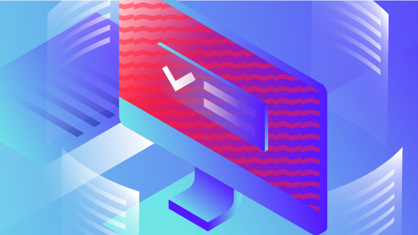PDF und Microsoft® Word sind die wohl am meisten verbreiteten Dateiformate in der Büroumgebung. Viele gängige Aufgaben erfordern die Konvertierung von einem Format in das andere z. B. die Wiederverwendung von Inhalten für andere Zwecke, die Bearbeitung des Textes mit Nachverfolgung der Änderungen oder die gemeinsame Nutzung eines endgültigen Dokuments mit überarbeitetem Layout und Formatierung.
Ein Werkzeug zu haben, das die Flexibilität bietet, Dokumente auf einfache Weise von einem Format in das andere zu konvertieren, ist entscheidend für die tägliche Produktivität im Büro.
So konvertieren Sie PDF in Word oder in ODT
Wann ist es nützlich:
- Ein vorhandenes Dokument als Grundlage für die Erstellung eines neuen Dokuments verwenden
- Reproduzieren eines Dokuments, einschließlich Layout und Formatierung, in Word
- Bearbeiten eines Dokuments mit dem Modus ‚Änderungsverfolgung‘
Informationen zur Konvertierung:
ABBYY FineReader konvertiert PDF-Dokumente in bearbeitbare Word-Dokumente, andere Office-Formate oder sogar OpenOfficeTM Writer.
Je nach Aufgabe oder Komplexität des zu konvertierenden Dokuments stehen mehrere Optionen zur Verfügung:
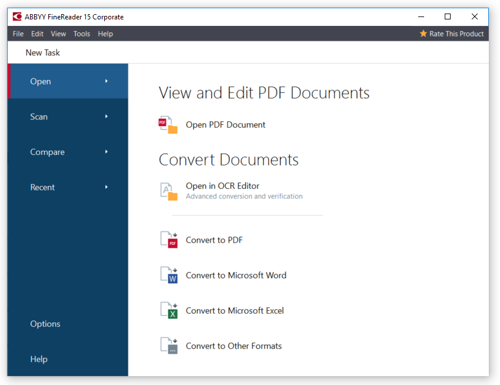
Schritt 1: Öffnen Sie FineReader und wählen Sie das zu konvertierende Dokument aus.
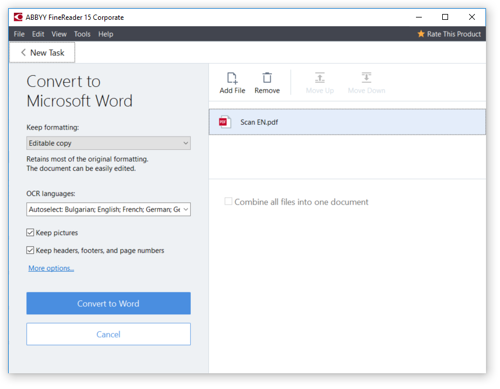
Schritt 2: Passen Sie bei Bedarf die Einstellungen an – Dokumentsprache, Layout-Elemente usw.
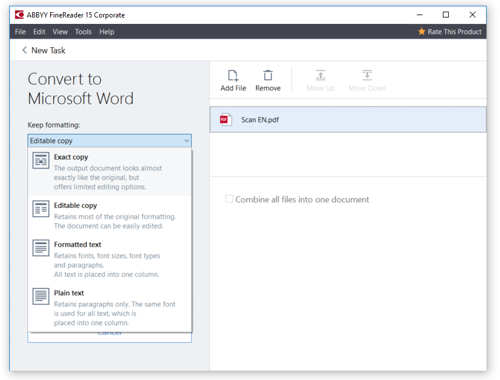
Schritt 3: Definieren Sie Prioritäten – Beibehaltung des exakten Layouts oder leichte Bearbeitung.
Berücksichtigen Sie beim Konvertieren den Zweck. Müssen Sie eine exakte Kopie des Layouts aus dem PDF beibehalten? Oder haben Sie vor, das Layout ausgiebig in Word zu bearbeiten? Mit FineReader können Sie jeden dieser Zwecke erreichen, indem Sie wählen, ob Sie das genaue Layout beibehalten oder das Dokument (durch automatische Layoutanpassungen) leichter bearbeitbar machen möchten.
Die Konvertierung ist nicht auf Microsoft Word beschränkt. PDF-Dokumente können auch in Microsoft Excel®, PowerPoint® und viele andere Formate konvertiert werden. Mit FineReader können Sie auch einfach jede PDF-Datei, die Sie gerade betrachten, in einem anderen Dateiformat speichern:
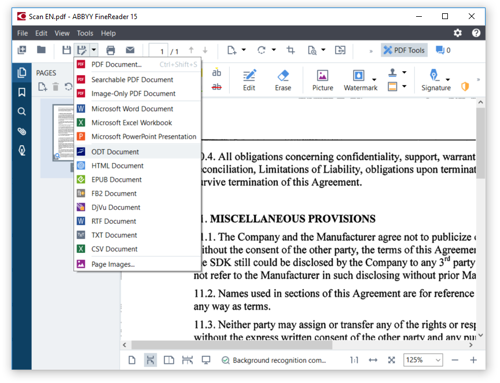
So konvertieren Sie ein Papierdokument in Word
Wenn Sie ein Papierdokument haben und es in einer bearbeitbaren Version haben möchten, wäre es manchmal hilfreich, das Papierdokument direkt in Word öffnen zu können. FineReader kann Ihnen dabei helfen. Mit OCR kann das gescannte Bild erkannt und der enthaltene Text in bearbeitbaren Text in Word umgewandelt werden.
Wann ist es nützlich:
- Einbindung von Papierdokumenten in Ihren digitalen Arbeitsplatz
- Papierdokumente durchsuchbar, zugänglich und bearbeitbar machen
- Bearbeiten oder Wiederverwenden von Text, ohne ihn erneut eingeben zu müssen
- Aktualisieren eines vorhandenen Dokuments, wenn die digitale Originaldatei fehlt
Informationen zur Konvertierung:
Starten Sie Ihren Scanner direkt aus FineReader und wandeln Sie Papierdokumente mit wenigen Klicks in digitale, bearbeitbare und wiederverwendbare Formate um:
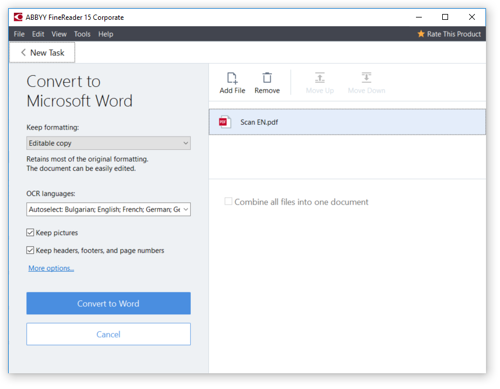
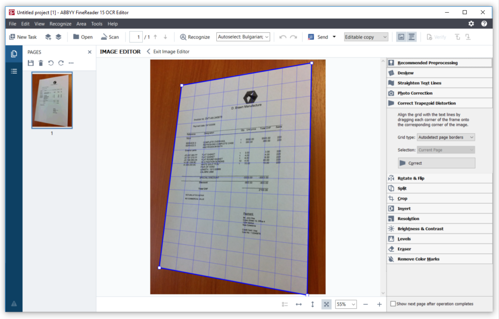
Schritt 1: Verwenden Sie die automatische Bildverbesserung oder nehmen Sie manuelle Korrekturen vor, um das Dokument für die Konvertierung vorzubereiten und gehen Sie von hier ...
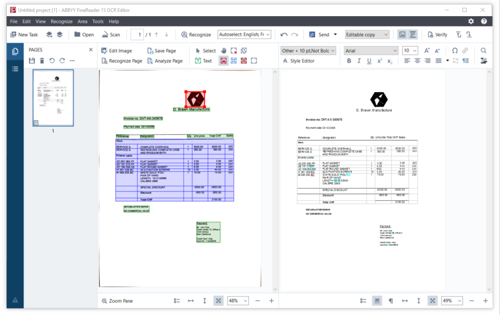
Schritt 2: ... nach hier – ein Dokument, das sauber gescannt und bereit zum Speichern als Word-Dokument ist.
Wie man Word in PDF konvertiert
Manchmal möchten Sie den Text in einem Word-Dokument fertigstellen und als statischeres Dokument für eine externe Überprüfung oder Archivierung speichern. Das Format der Wahl wäre PDF – oder noch besser PDF/A. PDF/A ist speziell für die Langzeitarchivierung konzipiert. Es enthält alle notwendigen Informationen, die es ermöglichen, das Dokument auch künftig noch lange zu betrachten.
Wann ist es nützlich:
- Speichern in ein Repository von Dokumenten (z. B. SharePoint®) unter Verwendung eines standardisierten Dateiformats
- Erstellen einer statischen Version eines Word-Dokuments mit weniger Bearbeitungsoptionen
- Erhalt eines Dokuments zu Archivierungszwecken
Informationen zur Konvertierung:
Es ist durchaus möglich, ein PDF-Dokument direkt aus Word zu erstellen. Bei der Konvertierung mit FineReader haben Sie jedoch zusätzliche Optionen. Sie können Bilder komprimieren, um die Dateigröße zu reduzieren, ein PDF/A oder ein getaggtes PDF erstellen, Lesezeichen aus Überschriften erzeugen oder ein PDF/UA (PDF für universelle Barrierefreiheit, z. B. mit Bildschirmlesegeräten) erstellen.
Sie können außerdem wählen, ob das resultierende PDF durchsuchbar bleiben soll (maschinenlesbarer Text) oder ob es nicht durchsuchbar sein soll (ein "Nur-Bild-PDF"-Dokument).
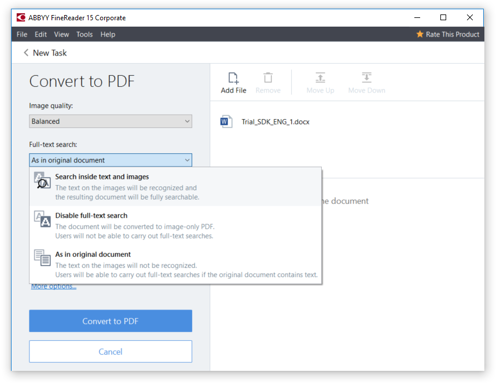
Automatisierung der Dokumentenkonvertierung
FineReader Corporate ermöglicht es Ihnen, Konvertierungsprozesse zu automatisieren. Wenn Sie regelmäßig zu konvertierende Dokumente erhalten, können Sie die Konvertierung automatisieren, indem Sie einen ‚überwachten Ordner‘ einrichten und mit dem Hot Folder-Tool in ABBYY FineReader festlegen, wann und wie die Dokumente darin verarbeitet werden sollen. Dieses Werkzeug erhöht die persönliche Produktivität. Die Anzahl der Seiten, die mit HotFolder automatisch konvertiert werden können, ist auf 5.000 Seiten pro Monat begrenzt.
Für die Konvertierung größerer Mengen an Dokumenten empfehlen wir eine serverbasierte Lösung wie FineReader Server.
Nachverfolgen der Änderungen
Wenn Sie Dokumente in verschiedenen Formaten hin- und herschieben, kann es vorkommen, dass Sie unterschiedliche Versionen desselben Dokuments erhalten. Wie können Sie feststellen, ob sie identisch sind oder wie können Sie Änderungen am Inhalt des Dokuments nachverfolgen? Dies ist für FineReader Corporate kein Problem. Mit dem Vergleichswerkzeug können Sie leicht sehen, was geändert wurde, unabhängig davon, ob die Dokumente im PDF- oder in einem der Microsoft Office-Formate vorliegen, oder ob es sich sogar um Scans oder Papierausdrucke handelt.
Mit dem neuen FineReader 15 wird dies noch komfortabler: Vergleichsergebnisse können nun als Office-Dokumente mit markierten Unterschieden im Modus ‚Änderungsverfolgung‘ exportiert werden.
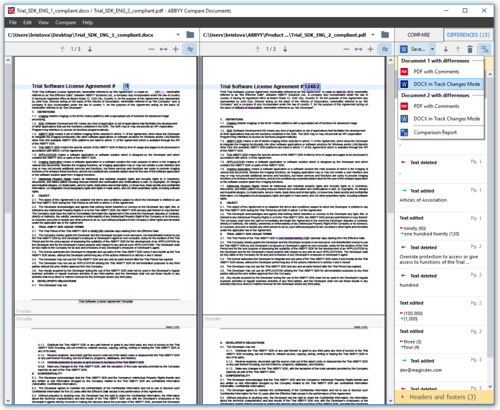
Schließen Sie die Lücke!
Mit FineReader können Sie die Lücke zwischen verschiedenen Dateiformaten schließen – was die digitale Transformation viel weniger schmerzhaft macht. Dies ist einer der Gründe, warum FineReader eine ausgezeichnete Wahl als PDF-Werkzeug ist.